IE浏览器弹出Internet Explorer已停止工作怎么办 IE浏览器弹出Internet Explorer已停止工作解决方法
更新时间:2024-04-21 09:41:44作者:yang
在使用IE浏览器时,有时会遇到弹出“Internet Explorer已停止工作”的情况,让人感到困惑和不安,为了解决这个问题,我们可以尝试清除浏览器缓存、禁用插件、重置IE设置等方法来排除故障。同时及时更新IE浏览器版本也是有效的解决办法。通过这些简单的操作,我们可以有效地解决IE浏览器停止工作的问题,保证我们的网络浏览体验顺畅。
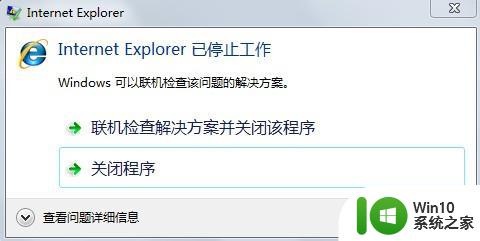
解决方法:
1、打开左下角的开始菜单,选择控制面板,点击“网络和Internet”;
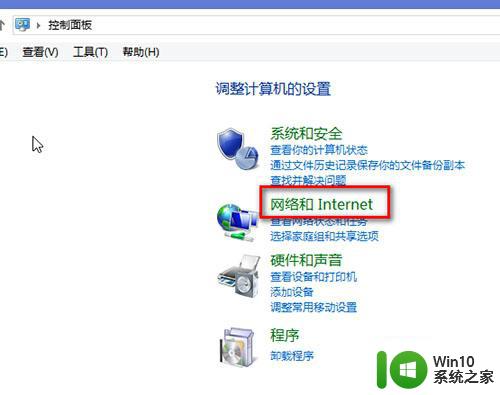
2、在打开的网络和Internet页面中,选择“Internet选项”;
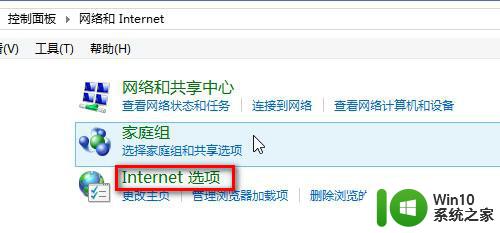
3、弹出Internet选项窗口,切换到“高级”选项卡,点击下方的“重置”按钮;
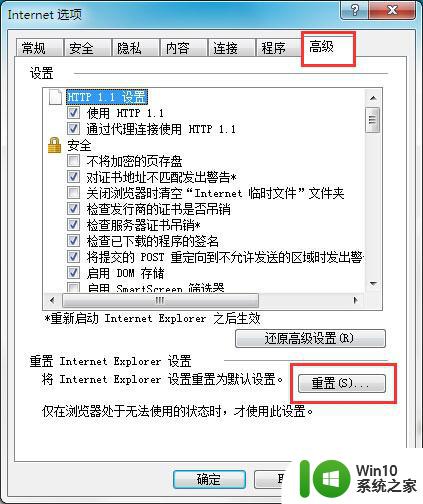
4、在重置Internet对话框中,勾选“删除个性化设置”,点击重置;
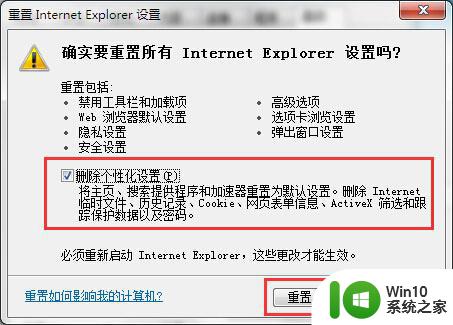
5、完成Internet Explorer的重置之后,点击关闭。
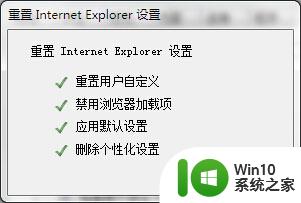
以上就是IE浏览器弹出Internet Explorer已停止工作怎么办的全部内容,还有不清楚的用户就可以参考一下小编的步骤进行操作,希望能够对大家有所帮助。
IE浏览器弹出Internet Explorer已停止工作怎么办 IE浏览器弹出Internet Explorer已停止工作解决方法相关教程
- 电脑出现windows资源管理器已停止工作如何修复 windows资源管理器频繁停止工作如何解决
- 如何关闭ie浏览器的弹出窗口拦截功能 如何解决IE浏览器疯狂弹出问题
- win8禁止ie浏览器的方法 win8如何关闭ie浏览器
- IE浏览器停用后还能继续使用吗 是否可以继续使用已经关闭的IE浏览器
- 浏览器弹窗设置怎么关闭 如何禁用IE浏览器的弹窗阻止功能
- windows电脑资源管理器停止工作怎么办 资源管理器停止工作的解决方法
- 已停止访问该网站,怎么打开 小米浏览器打开某些网站显示已停止访问该网页
- 电脑资源管理器老是停止工作怎么解决 电脑资源管理器频繁停止工作如何解决
- win8系统IE浏览器打不开怎么办 win8电脑IE浏览器闪退怎么解决
- ie浏览器无法打开的修复方法 ie浏览器打不开怎么解决
- ie浏览器打开不了怎么办 ie浏览器无响应怎么处理
- 电脑提示windows主进程rundll32停止工作的处理方法 电脑运行出错提示rundll32停止工作的解决方案
- U盘装机提示Error 15:File Not Found怎么解决 U盘装机Error 15怎么解决
- 无线网络手机能连上电脑连不上怎么办 无线网络手机连接电脑失败怎么解决
- 酷我音乐电脑版怎么取消边听歌变缓存 酷我音乐电脑版取消边听歌功能步骤
- 设置电脑ip提示出现了一个意外怎么解决 电脑IP设置出现意外怎么办
电脑教程推荐
- 1 w8系统运行程序提示msg:xxxx.exe–无法找到入口的解决方法 w8系统无法找到入口程序解决方法
- 2 雷电模拟器游戏中心打不开一直加载中怎么解决 雷电模拟器游戏中心无法打开怎么办
- 3 如何使用disk genius调整分区大小c盘 Disk Genius如何调整C盘分区大小
- 4 清除xp系统操作记录保护隐私安全的方法 如何清除Windows XP系统中的操作记录以保护隐私安全
- 5 u盘需要提供管理员权限才能复制到文件夹怎么办 u盘复制文件夹需要管理员权限
- 6 华硕P8H61-M PLUS主板bios设置u盘启动的步骤图解 华硕P8H61-M PLUS主板bios设置u盘启动方法步骤图解
- 7 无法打开这个应用请与你的系统管理员联系怎么办 应用打不开怎么处理
- 8 华擎主板设置bios的方法 华擎主板bios设置教程
- 9 笔记本无法正常启动您的电脑oxc0000001修复方法 笔记本电脑启动错误oxc0000001解决方法
- 10 U盘盘符不显示时打开U盘的技巧 U盘插入电脑后没反应怎么办
win10系统推荐
- 1 电脑公司ghost win10 64位专业免激活版v2023.12
- 2 番茄家园ghost win10 32位旗舰破解版v2023.12
- 3 索尼笔记本ghost win10 64位原版正式版v2023.12
- 4 系统之家ghost win10 64位u盘家庭版v2023.12
- 5 电脑公司ghost win10 64位官方破解版v2023.12
- 6 系统之家windows10 64位原版安装版v2023.12
- 7 深度技术ghost win10 64位极速稳定版v2023.12
- 8 雨林木风ghost win10 64位专业旗舰版v2023.12
- 9 电脑公司ghost win10 32位正式装机版v2023.12
- 10 系统之家ghost win10 64位专业版原版下载v2023.12